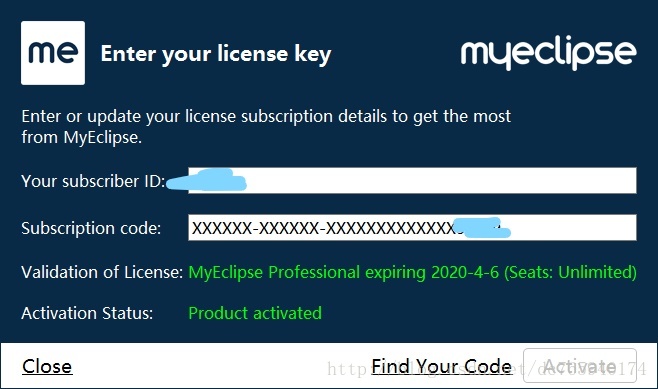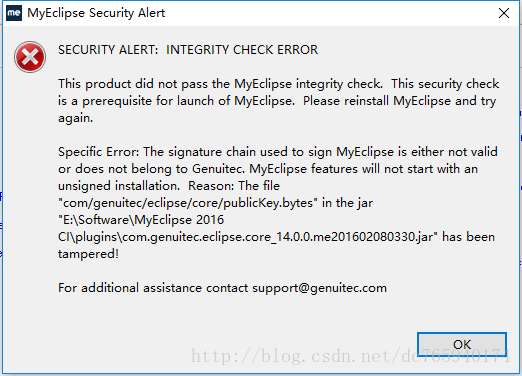今天遇到项目中的大变革,所以要升级环境
myeclipse-2017_ci所需的是jdk-8u172、apache-tomcat-8.5.32;之前没有安装,现在需安装新的
注意:针对 myeclipse-2017_ci的破解包 需要 jdk1.8的运行环境。
我的机器上 有多版本jdk 都没有安装,没有设定环境变量 JAVA_HOME;CLASSPATH;PATH;
jdk-8u172配置环境变量-》》安装jdk,和jre;
但是同时安装两个环境变量时,注意切换java_home,然后在cmd中输入java -version与javac -version来查看java运行版本与编译的版本的不同
myeclipse 10 不能用 myeclipse 2015 stable 1.0 的破解包 破解,因此要同时让这3个myeclipse都破解, 只能选择 低版本破解包。我用的
set CLASSPATH=C:\MyEclipse\jdk1.6\lib\dt.jar;C:\MyEclipse\jdk1.6\lib\tools.jar
set path=C:\MyEclipse\jdk1.6\bin;C:\MyEclipse\jdk1.6\jre\bin;
javaw -jar cracker.jar
具体步骤:
1、随便写 Usercode 点击 『SystemId』 获取 SystemId的值。点击 『Active』
注意这里点击 『Active』 后,需要对机器上安装的所有版本 myeclipse 都要 更新jar包。
2、 如果 步骤1、『active』 时 没有显示所有的号码。需要在步骤3前,执行
『0.RebuilKey...』 系统自动替换破解包里的 公钥,然后点击 『Active』 即可。
3 、执行 『1。ReplaceJarFile...』 此操作即是更新jar包,包括公钥文件。
此步骤需要注意: 不同的myeclipse 版本对应的 下拉菜单是不同的
myeclipse 10 选 PROFESSIONAL 或 STANDARD。
myeclipse 2014 选 STANDARD 或 BLUE.
myeclipse 2015 选 BLUE 和 SPRING. 注释:我的myeclipse 版本太多。没测试 SPRING.
选择 依据 myeclipse版本 选择 该版本 myeclipse plugin 的安装目录, 注意 myeclipse 10 的plugin 在common 下。然后点『打开』,等待 显示执行信息。
分别更新,完成后。
4、点击『2.SaveProperities』
完成破解。
5、对 myeclipse 2015 stable 1.0 许多功能还是不能使用 解压 ok包
这些文件解压到plugin 里。
终于破解成功了,但是又出现了另外一个问题。
最近在安装完MyEclipse 2017 CI破解版本后,用网上的工具cracker.jar进行破解成功后,如下图:
但是过了一会就会提示安全警告SECURITY ALERT:INTEGRITY CHECK ERROR,如下图:
在网上进行了搜索,多半是对MyEclipse 10出现该问题时的解决方案: 打开MyEclipse的安装目录:D:\MyEclipse\Common\plugins(这是我的安装目录)
然后找到这个jar文件:com.genuitec.eclipse.export.wizard_9.0.0.me201211011550.jar,(Ctrl+F就找到了),然后用给出的链接下载下来后的文件进行替换。而在我的MyEclipse中并没有查询到相关的文件,所以该方法并不能解决我的问题。
后来找到一种方法,解决了我的问题,即找到图二中报错的那个jar包,我的是com.genuitec.eclipse.core_14.0.0.me201602080330.jar,然后将其文件结尾由”.jar”改成”.txt”,然后运行MyEclipse,启动完之后在将其关闭,然后再去plugins文件夹中将那个文件的结尾由”.txt”再改回”.jar”,重新运行MyEclipse,即不会再出现警告,问题就被解决了。